Hogyan változtassuk meg az OWA 2010 témáját és színét
Néhány héttel ezelőtt a vállalati e-mail szerverünknéla munkát az Exchange 2010-re frissítették. Az egyik kedvenc dolgom a frissítésről az új, szolgáltatásba csomagolt Outlook Web App vagy OWA kliens. A későbbi groovyPosts-ban áttekintem az OWA 2010 kedvenc új funkcióit, de ma áttekintem az ügyfél megjelenésének megváltoztatásának lépéseit az Exchange 2010-hez szállított új alapértelmezett témák egyikének alkalmazásával.

Először jelentkezzen be az OWA-ba, és kattintson a Beállítások fülre a webes kliens jobb felső sarkában.
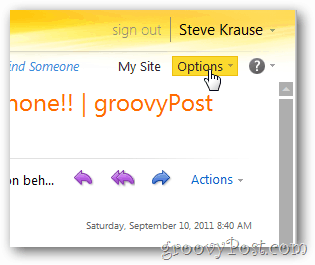
Kattintson a Téma ikonra az OWA megjelenésének megváltoztatásához.
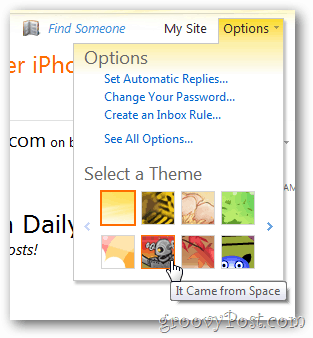
Ha az Exchange rendszergazda engedélyezte az összes alapértelmezett témát (vagy telepített új egyedi témákat) a nyilakkal görgetheti a teljes listát.
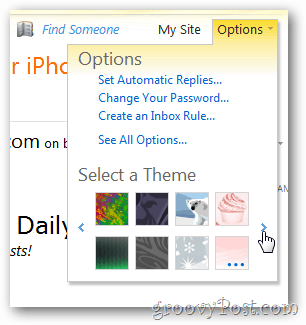
Ha rákattint egy témára, akkor az az OWA kliens összes képernyőjén megjelenik.
Előtt
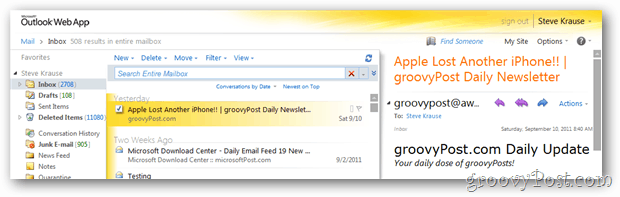
Után
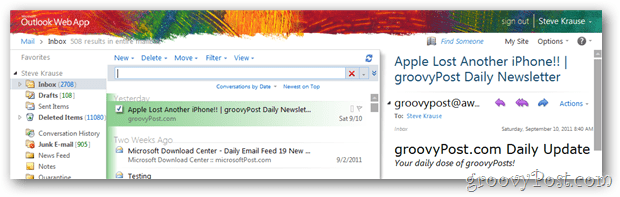
Elképesztő, hogy még az olyan egyszerű dolgok, mint a szín megváltoztatása is nagy változást hozhat a munka során. Van OWA-tippe? Küldjön nekem e-mailt a tips@groovypost.com címen.










Szólj hozzá